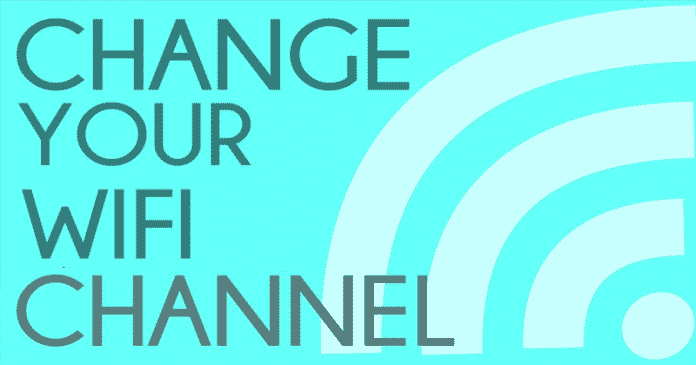
Vi vet alla mycket väl att WiFi inte är ett komplett nätverk, eftersom det har buggar, går ner, ibland fungerar långsamt kan bero på att routern är i dåligt läge, eller så är den inte särskilt kraftfull, som vår mobils antenn är, lida störningar och mycket mer. Faktum är att det är mycket troligt att detta är orsaken, och roten till problemet ligger i kanalerna.
Hur man ändrar WiFi-kanal för att förbättra signalen
WiFi är inte ett komplett nätverk, då det har buggar, går ner, ibland fungerar långsamt kan bero på att routern är i dåligt läge eller så är den inte särskilt kraftfull, som vår mobils antenn är, drabbas av störningar och mycket mer. Faktum är att det är mycket troligt att detta är orsaken, och roten till problemet ligger i kanalerna.
Så låt oss analysera vad kanalerna är, hur man vet vilken som använder vår router, vilka som är bäst lämpade att använda och, naturligtvis, hur man ändrar allt direkt från vår Android-enhet.
WiFi-kanaler och störningar
Låt oss börja med grunderna, eftersom de allra flesta WiFi-routrar använder 2,4 GHz-bandet som är klassiskt och som alla smartphones är kompatibla med. Detta sträcker sig från 2412 MHz till 2472 MHz och är uppdelat i 13 kanaler, och dessa 13 kanaler delar ett spektrum på 100 MHz, men var och en har 20 MHz.
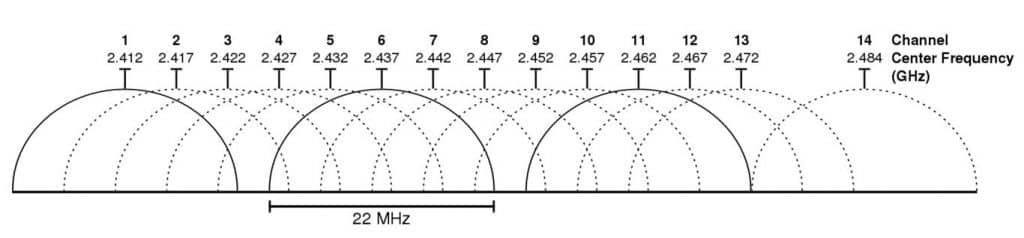
Det är precis vad som händer, eftersom kanalerna överlappar varandra så att varje kanal upptar en del av det underliggande spektrumet. I bilden ovan kan du se det mer grafiskt och det tydligaste exemplet är kanal 1, vars bandbredd når kanal 3. Det betyder att en router som sänder på kanal 1 kommer att generera störningar till en router som sänder på kanal 3, och vice versa .
En möjlig lösning är att gå över till 5 GHz-bandet, som är mindre mättat eftersom det har 25 icke-överlappande kanaler och kapacitet för högre hastighet, men alla routrar kan inte sända i det bandet, framför allt de gamla. Dessutom har inte alla smartphones en antenn som är kompatibel med 5 GHz-bandet, så det är ingen lösning.
Vad återstår då? Naturligtvis, byt kanal, det är allt. Men faktum är att innan vi byter kanal måste vi veta vilken vi använder just nu.
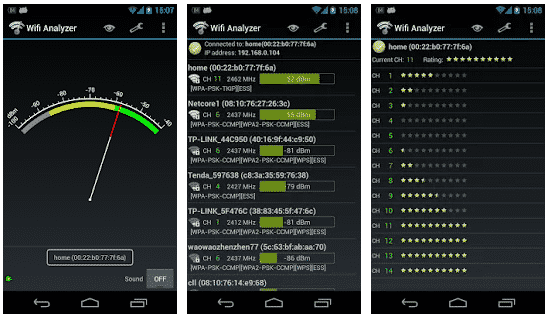
Men vilken kanal ska vi växla till? Naturligtvis minst mättad. För att veta vad det är kan vi helt enkelt använda en välkänd applikation som är helt gratis och tillgänglig på Google Play, jag talar naturligtvis om ingen mindre än WiFi-analysator. Detta kommer helt enkelt att visa oss alla WiFi-routrar som sänder nära oss, deras kraft och kanalen de använder i en graf.
Som du kan se i bilden ovan har vi många routrar som sänder ut på vår kanal eller överlappar oss, vilket kan orsaka störningar, fall, hastighetssänkningar och mycket mer. Och med dessa data har vi nu tillräckligt med information för att byta kanal, men vi kan ändå gå längre.
Om du glider tre gånger åt vänster kommer du åt ett rankningsdiagram, klicka nu helt enkelt på “Välj din AP” och välj ditt WiFi-nätverk. Den kommer att visa dig vilken kanal du använder just nu och vilken du bör byta för att få en optimal anslutning. 14:an kommer alltid ut med alla stjärnor, men den kan inte användas. Medan vi i vårt fall använder 5:an och vi skulle vara intresserade av att flytta den till 12 eller 13.
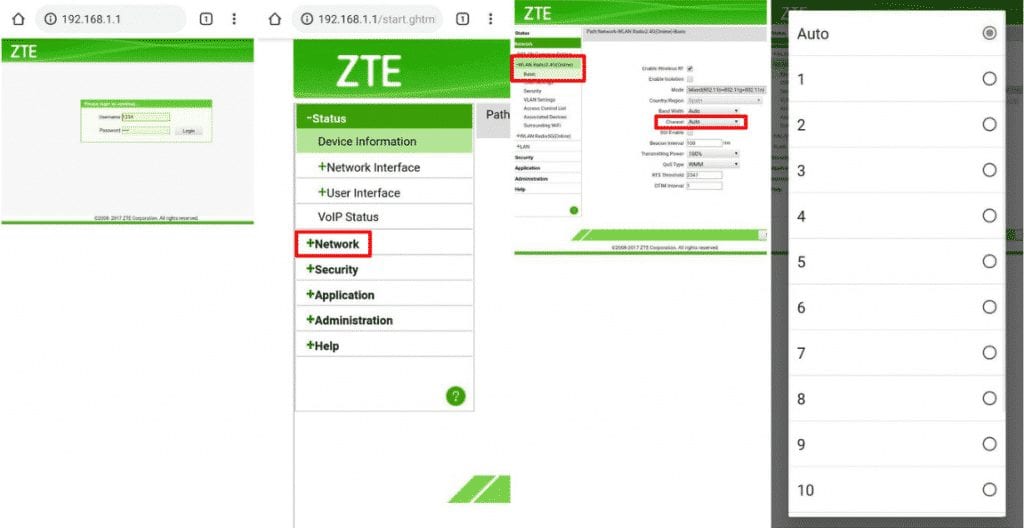
Nu, när vi redan vet den optimala kanalen, är det dags att ändra den i vår router nu. Och för att göra detta, öppna helt enkelt valfri webbläsare, antingen på din smartphone eller dator och skriv adressen 192.168.1.1. Nu kommer det helt enkelt att be om några referenser (användarnamn och lösenord) som, om du inte har ändrat dem, förmodligen är admin/admin, 1234/1234 eller en kombination av båda.
Nu kommer det att bero på routern att du har tillgång till att vara på ett eller annat ställe, men i grund och botten bör du leta efter alternativet att byta sändningskanal. I vårt fall är det vanligtvis konfigurerat automatiskt, ett rekommenderat alternativ eftersom, i teorin, välj den som passar vår plats bäst, men om du fortfarande vill ändra den, välj motsvarande sektion (Nätverk> WLAN Radio 2.4G) och ändra det.
När du väl har valt din önskade kanal nu behöver du bara spara ändringarna som du har gjort. Nu bör du märka ett litet skär och sedan en ökning av anslutningen. Så vad tycker du om detta? Dela helt enkelt alla dina åsikter och tankar i kommentarsfältet nedan. Och om du gillade den här handledningen, glöm helt enkelt inte att dela den här artikeln med dina vänner och familj.